 |
UPnPサポートの確認とWindowsファイアウォールの確認 |
| |
|
| |
−UPnPサポートの確認−
 |
| |
|
|
以下の手順でWindows Vistaの「ネットワーク探索(UPnP機能)」が有効になっているかを確認して下さい。 |
 |
| |
|
| 1. |
[スタート]→[コントロールパネル]→[ネットワークの状態とタスクの表示]の順番にクリックして下さい。 |
|
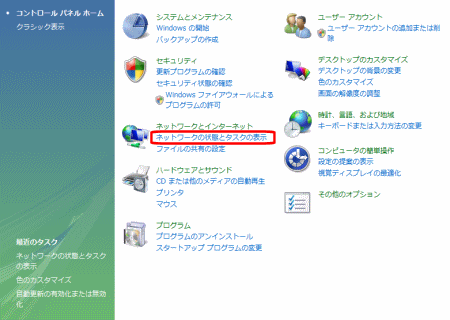 |
2. |
「ネットワーク探索」が[有効]になっていることを確認して下さい。


[無効]になっている場合は、「ネットワーク探索」の右にある[∇]ボタンをクリックして下さい。 |
| |
|
3. |
[ネットワーク探索を有効にする]を選択し、[適用]ボタンをクリックして下さい。 |
| |
|
|
| |
|
以上で「UPnPサポートの確認」は完了です。


次項の「Windowsファイアウォールの確認」へ進んで下さい。 |
| |
|
| |
−Windowsファイアウォールの確認−
 |
| |
|
|
Windows Vistaの「Windowsファイアウォール」設定によっては、UPnPソフトウェアが正しく動作しない場合があります。
 |
| |
|
|

以下の手順で「Windowsファイアウォール」の設定内容を確認して下さい。 |
 |
| |
|
| 1. |
[スタート]→[コントロールパネル]→[Windowsファイアウォールによるプログラムの許可]の順番にクリックして下さい。 |
|
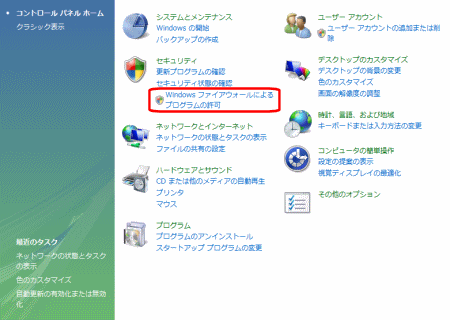 |
2. |
[全般]タブをクリックして下さい。 |
| |
[全ての着信接続をブロックする]にチェックが入っている場合、チェックを外して下さい。 |
| |
|
| |
 |
| ※ |
「Windowsファイアウォール」が無効の場合、他の設定を確認する必要はありません。
[OK]ボタンをクリックして画面を閉じて下さい。 |
|
3. |
[例外]タブをクリックして下さい。 |
| |
[ネットワーク探索]と、使用するプログラム(ソフトウェア名称)、サービスにチェックを入れて下さい。 |
| |
|
4. |
[適用]ボタンをクリックした後、[OK]ボタンをクリックして画面を閉じて下さい。 |
|
| |
|
以上で「Windowsファイアウォールの確認」は完了です。 |
| |
先頭へ戻る |